苹果手机在全球范围内拥有众多用户,其强大的功能和简洁的界面备受喜爱,有时我们可能会遇到一些问题,比如如何通过顺丰快递向他人发送短信。苹果手机作为一款智能手机,它的短信功能同样便捷且易于操作。只需几个简单的步骤,我们就能轻松地向亲朋好友或工作伙伴发送短信。接下来让我们一起来了解一下苹果手机如何发短信的具体方法。
苹果手机如何发短信
具体方法:
1.打开自己的苹果手机,进入主页面,在主页面找到信息图标,点击进入信息页面。
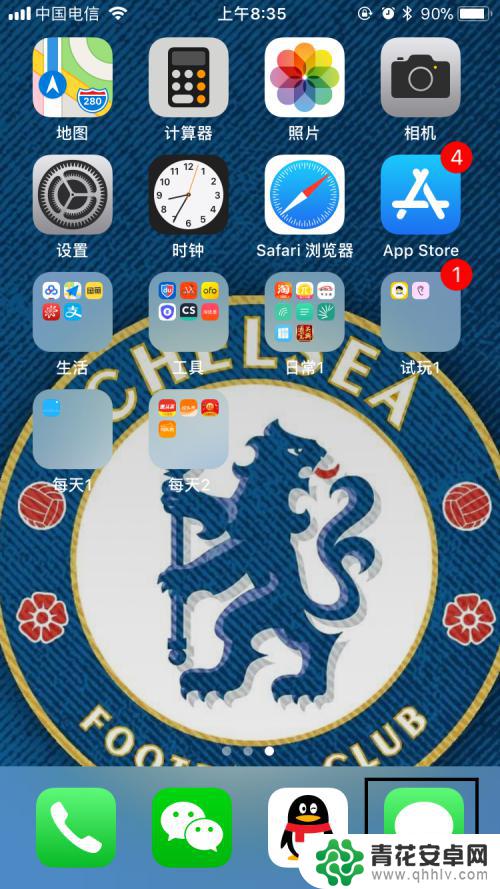
2.进入信息页面后,点击右上角的新信息图标,进入新信息页面。
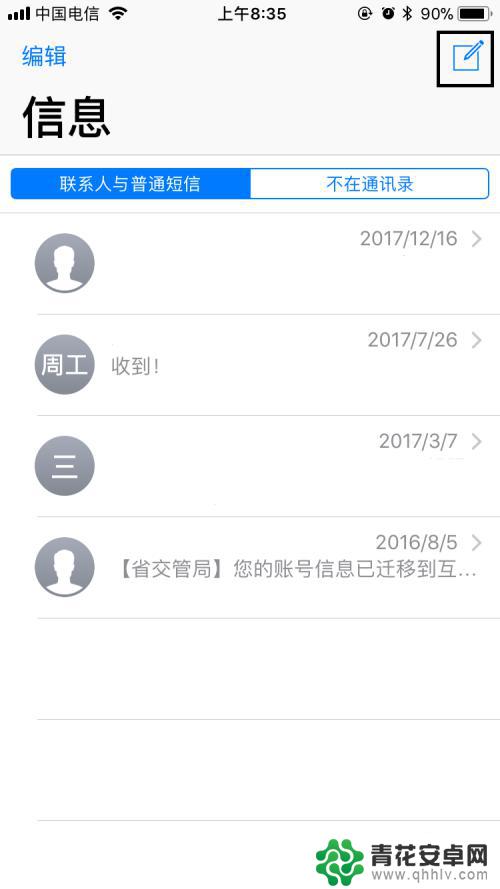
3.进入新信息页面后,我们需要先添加收件人。我们可以直接在收件人右侧的输入框内输入收件人的手机号或者直接输入我们通讯录里包含的联系人的姓名。
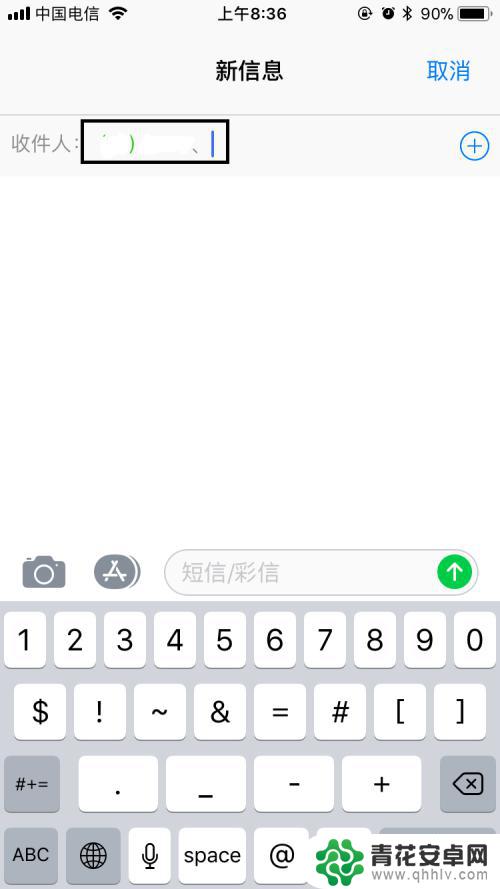
4.我们也可以点击收件人右侧的+号图标,进入通讯录里面来添加收件人。可以选择一个,也可以选择多个,选择好以后返回到新信息页面。
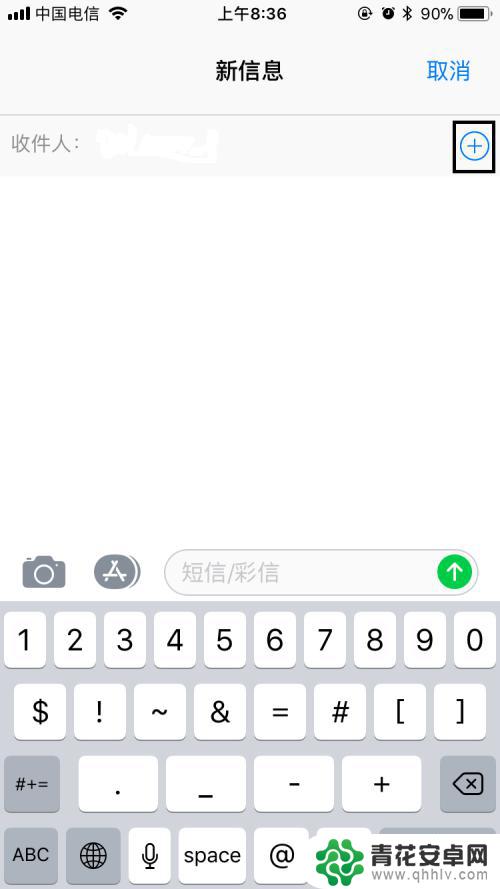
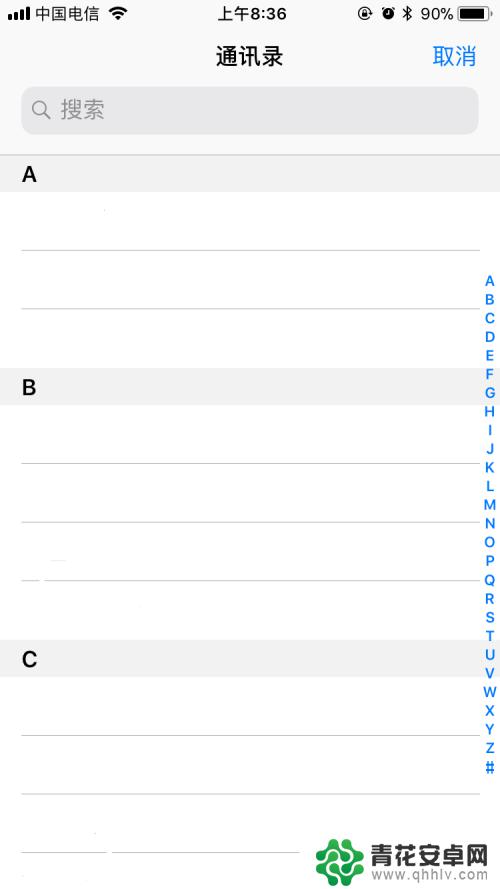
5.回到新信息页面以后,在短信/彩信输入栏里输入需要发送的信息内容。
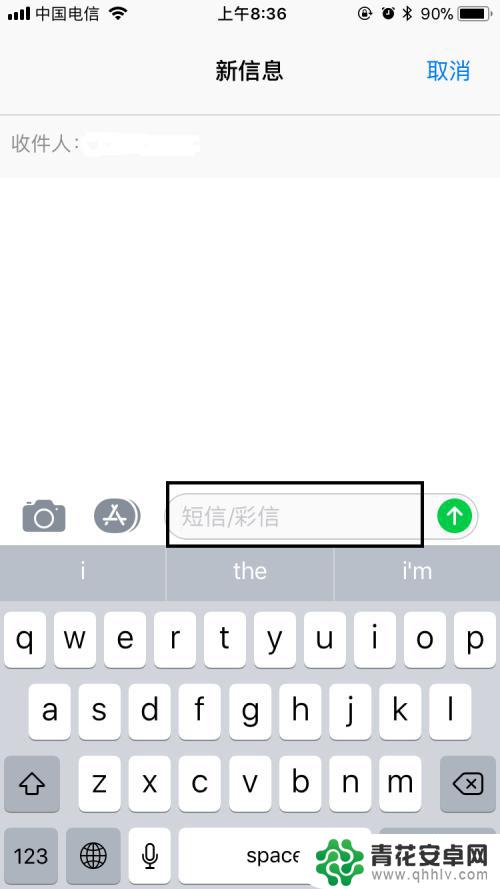
6.输入完毕后,点击右侧的发送箭头,稍等一下就发送出去了,是不是很简单呢?
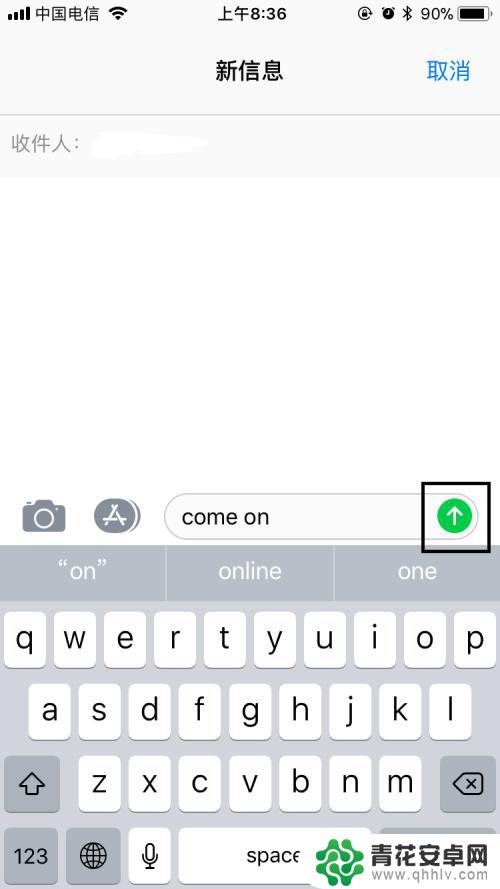
7.最后,如果大家觉得小编打字辛苦。而您又有一些收获的话,希望大家能在下面投个票,点个赞,谢谢大家。

以上就是苹果手机顺丰怎么发短信的全部内容,碰到同样情况的朋友们赶紧参照小编的方法来处理吧,希望能够对大家有所帮助。










